VagrantでWindows上にLinux環境を構築する方法
Vagrantを使ってWindowsにLinux環境を構築する方法をご紹介します。
Contents
はじめに
今回はVirtualBoxとVagrantというツールを使用して、Windows上にLinuxの仮想環境を簡単に構築する方法をご紹介したいと思います。
通常の仮想環境構築では、VirtualBoxやVMWareといった仮想化ツールとLinuxのOSイメージを入れたDVDやUSBメモリを使用するかと思いますが、VagrantにはboxファイルというOSイメージが用意されているのでわざわざ作成する必要はありません。
OSイメージはファイルサイズが数GBにもなるので、イメージを作成するのも一苦労ですよね。
実際に使ってみてVagrantはすごい便利なのでもう離れられませんね(笑)
必要なソフトウェアのインストール
まずは事前に必要なソフトウェアをインストールします。
VirtualBoxのインストール
まずは仮想ツールのVirtualBoxをインストールします。
下記公式サイトからインストーラをダウンロードします。
Downloads – Oracle VM VirtualBox
Windowsにインストールするため、VirtualBox 5.1.8 for Windows hostsを選択します。
ダウンロード出来たらインストーラに従ってインストールします。
Vagrantのインストール
続いてVagrantをインストールします。
同様に下記公式サイトからインストーラをダウンロードします。
Download – Vagrant by HashiCorp
Windowsにインストールするため、Universal (32 and 64-bit)を選択します。
ダウンロード出来たらインストーラに従ってインストールします。
WinSCPのインストール
続いてFTPツールのWinSCPをインストールします。
こちらは仮想マシン上のLinux上のファイルにアクセスするために使用します。ややこしいですね。
私はWinSCPが使いやすくてお気に入りなだけで、FTPツールであればなんでも構いません。
ダウンロードページからインストーラまたは圧縮ファイルをダウンロードします。
WinSCP :: Official Site :: Download
インストール版のInstallation packageとポータブル版のPortable executablesがありますが、どちらでも構いません。
ダウンロード出来たらインストール、解凍します。
teratermのインストール
続いてターミナルソフトのTeratermをインストールします。
こちらは仮想マシン上のLinuxに向けて各種コマンドを叩くために使用します。
Mac等UnixベースのOSであれば標準のターミナルを使用できますが、Windowsでは別途用意する必要があります。FTPツール同様ターミナルソフトであれば何でも構いません。
ダウンロードページからインストーラまたは圧縮ファイルをダウンロードします。
「Tera Term」定番のターミナルエミュレーター – 窓の杜ライブラリ
Teratermもインストール版とポータブル版がありますがどちらでも構いません。
ダウンロード出来たらインストール・解凍します。
以上で必要なソフトの準備はできました。
Linuxのインストール
続いてLinuxのインストールに入ります。
VagrantにはBoxファイルというOSイメージを固めたファイルがあり、必要なOSバージョンのBoxファイルを利用してインストールします。
Boxファイルの一覧は下記をご確認ください。
A list of base boxes for Vagrant
各種ディストリビューションもですが、バージョンも豊富に用意されていますね。
今回はCentOS6.6をインストールするため、CentOS 6.6 x64を使用します。
Boxファイルの追加
まずはBoxファイルをVagrantに追加する必要があります。
「Win」キー+「R」キーで"cmd"と入力し、Windowsのコマンドプロンプトを起動します。
続いて以下のコマンドを叩き、CentOS66という名前でCentOS6.6のBoxファイルを追加します。
vagrant box add CentOS66 https://github.com/tommy-muehle/puppet-vagrant-boxes/releases/download/1.0.0/centos-6.6-x86_64.box
「vagrant box add」がBoxファイルを追加するコマンドで、次の「CentOS66」が管理用の名前、続くURLがBoxファイルのパスになります。
必要に応じて変更いただければと思います。
インストール
まずはインストールするフォルダを作成します。
コマンドプロンプトを開き、インストール先のフォルダを作成し、cdコマンドで移動します。
mkdir CentOS66-php cd CentOS66-php
続いてinitコマンドでインストールするBoxファイルを指定し初期化します。
vagrant init CentOS66
最後にupコマンドでLinuxを起動します。
vagrant up
以下のように、起動できたかと思います。
動作確認
念のため、Teratermでアクセスできるか確認しておきましょう。
ホスト名、ポート名、ユーザ名はupコマンドを叩いた際のログから確認できます。
パスワードはデフォルトのvagrantです。
アクセスできました。
さいごに
如何だったでしょうか。
Vagrantを使うことでLinuxの仮想環境が簡単に構築できたかと思います。
次回はVagrantの設定やLinux側の初期設定などを紹介したいと思います。
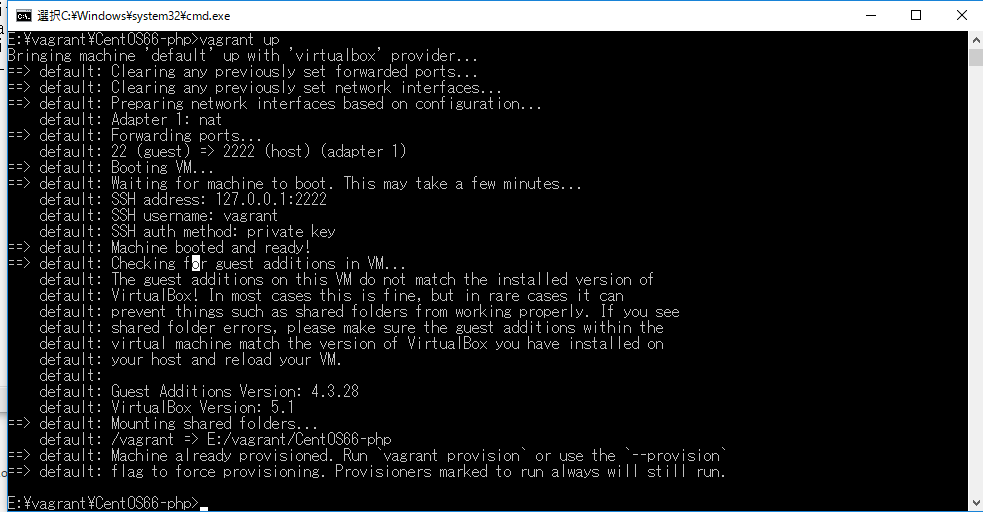
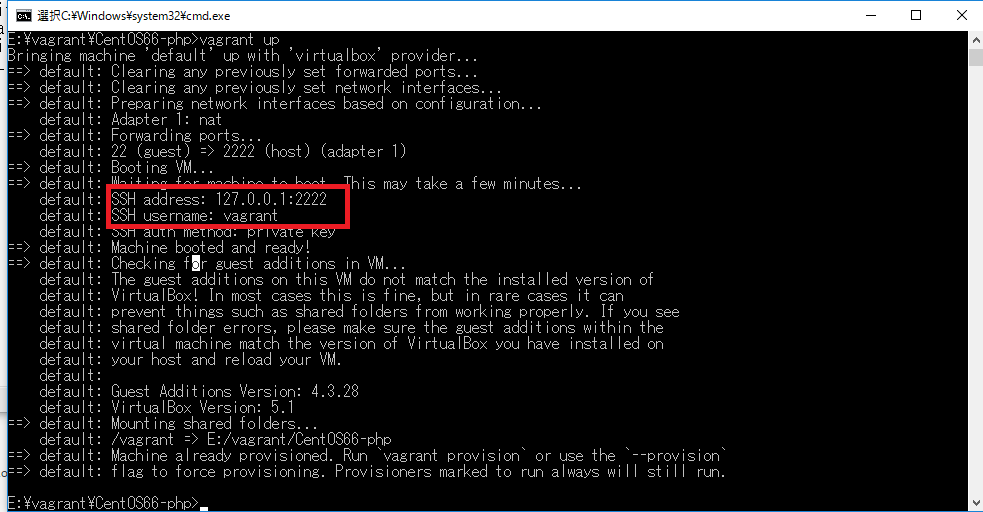
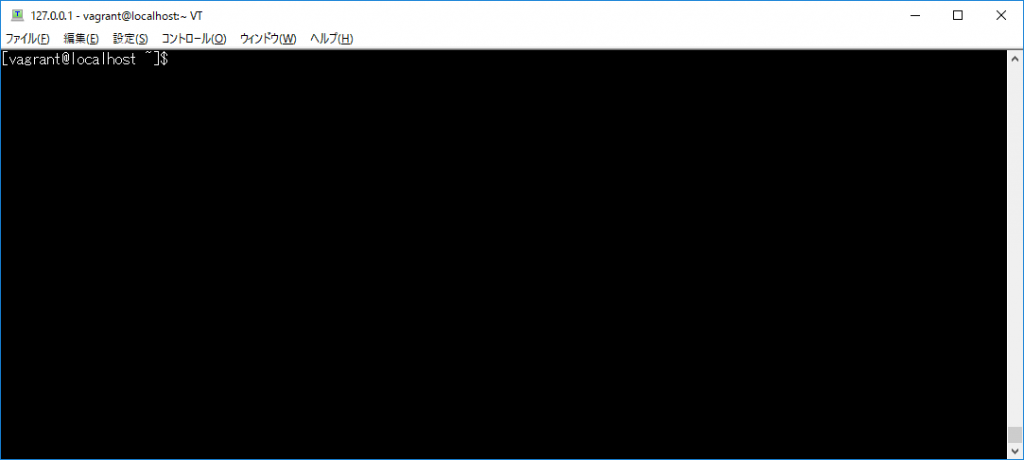
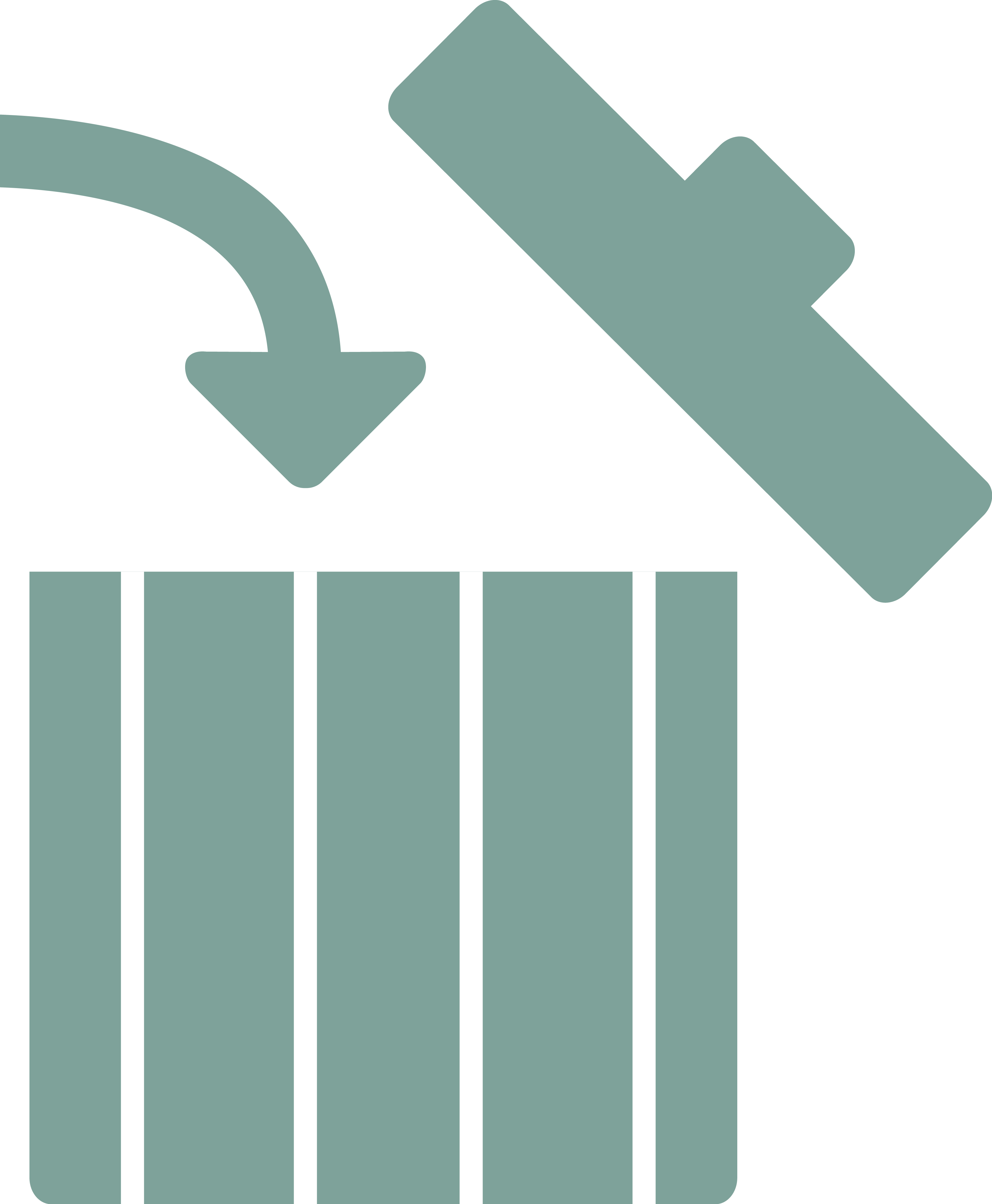

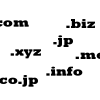

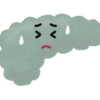










ディスカッション
コメント一覧
まだ、コメントがありません